como ativar ou desativar a reprodução automática no Windows 8 ?
este tutorial irá ajudá-lo a ativar ou desativar o recurso de Reprodução Automática no Windows 8. Este tutorial é igualmente aplicável para outras versões do windows, ou seja, Windows 7OU Windows Vista.
o que é AutoPlay?
o recurso de reprodução automática inicia automaticamente o software, necessário para acessar e abrir o conteúdo de dispositivos periféricos, como câmera Digital, cartões de memória, armazenamento USB, etc., quando eles estão conectados ao computador. Assim, o principal objetivo do recurso de reprodução automática é simplificar o uso de diferentes dispositivos “plug and play”. Os usuários do Windows também podem configurar seus aplicativos desejados para abrir um tipo específico de arquivos durante a ação de reprodução automática. Por exemplo, se você selecionar VLC para abrir um arquivo. mp3 durante o evento de reprodução automática e conectar um dispositivo USB com um arquivo .mp3, O arquivo .mp3 será reproduzido automaticamente com o VLC, assumindo que o recurso de reprodução automática esteja ativado.
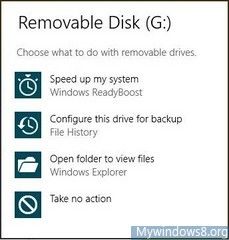
em alguns casos, esse recurso de reprodução automática pode ser visto como irritante para muitos usuários. Você pode desativar facilmente esse recurso de reprodução automática. Siga os passos abaixo.
passos para desativar a reprodução automática:
1. Pressione a tecla Windows + Q para abrir o painel de pesquisa do aplicativo e digite Painel de controle e selecione-o no resultado da pesquisa.
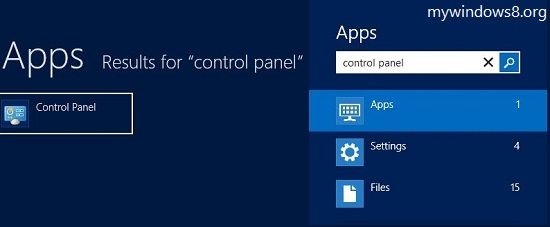
você também pode pressionar a tecla Windows + X e selecionar o painel de controle a partir daí.
2. Na janela do Painel de Controle, selecione a opção Hardware e som.
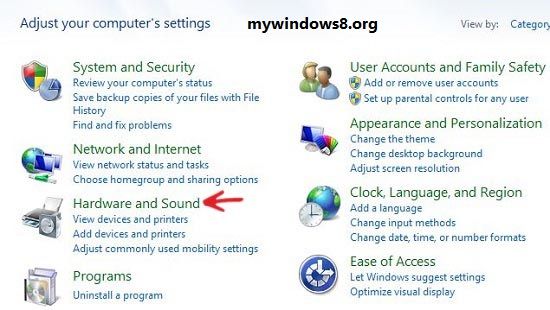
3. Em seguida, selecione a opção Reprodução Automática.
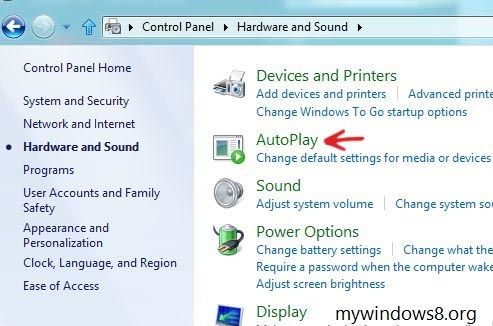
4. Nas configurações de reprodução automática, desmarque a opção Usar Reprodução Automática para todas as mídias e dispositivos e clique em Salvar, para desativar o recurso de reprodução automática.
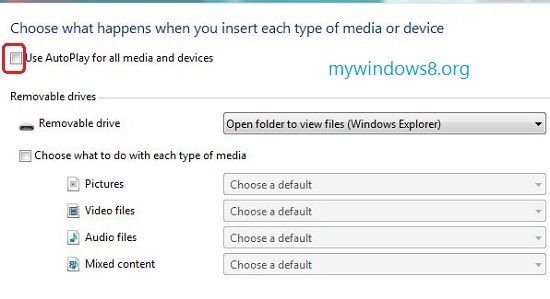
reverter o processo para ativá-lo novamente. É isso.
sobre Nick
Nick é um engenheiro de Software. Ele tem interesse em gadgets e materiais técnicos. Se você estiver enfrentando algum problema com suas janelas, sinta-se à vontade para perguntar a ele.




